Cara Membuat Klip Musik di iTunes
Item yang Anda perlukan
perangkat lunak iTunes
Komputer
File audio (musik)
ITunes adalah salah satu pemutar audio paling populer yang tersedia, sebagian karena kompatibilitasnya dengan iPod. Meskipun kebanyakan orang menggunakan iTunes hanya untuk memutar dan mengatur file musik mereka, iTunes juga dapat membuat klip dari file audio apa pun yang diimpor ke dalam program. Ini adalah fitur hebat jika Anda hanya ingin menyimpan sebagian dari file audio atau jika Anda memerlukan sebagian kecil dari file untuk melakukan hal lain, seperti membuat video musik.
Mengimpor File

Mulai iTunes dengan mengklik ikon iTunes di desktop Anda, atau dengan menempatkan folder file program di hard drive Anda dan mengklik file iTunes.exe di folder iTunes.
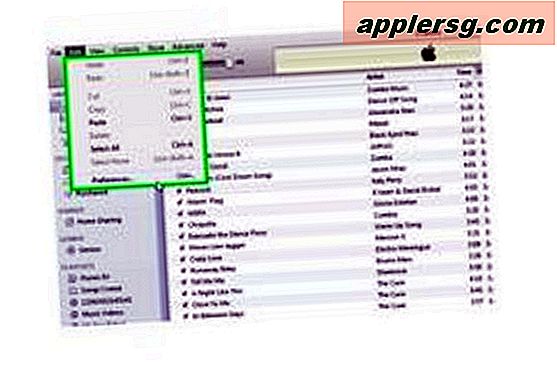
Di bawah menu "Edit", pilih "Preferensi".

Klik pada "Pengaturan Impor" di bawah tab "Umum".
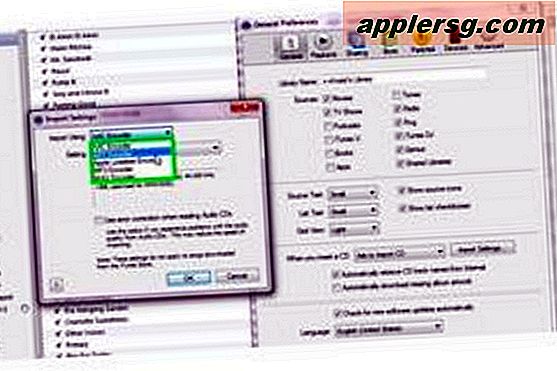
Dari menu tarik-turun "Impor Menggunakan", pilih "AIFF Encoder." Encoding AIFF memberi Anda versi file yang tidak terkompresi yang dapat Anda manipulasi.
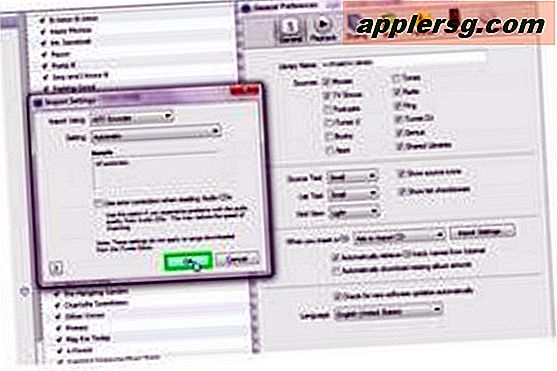
Klik "OK" di jendela pop-up sekunder dan jendela pop-up utama untuk menutup jendela dan menerapkan pengaturan impor Anda.
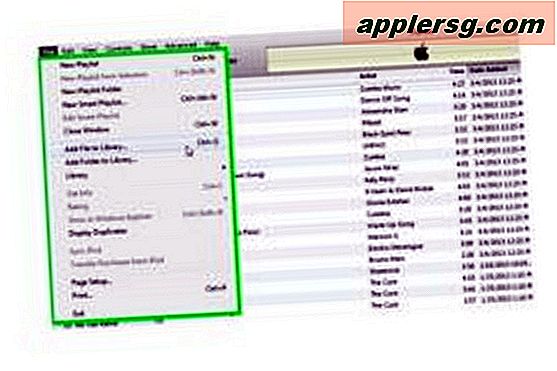
Masukkan CD audio ke drive CD Anda--ikuti petunjuknya untuk melanjutkan proses impor. Jika file yang ingin Anda tambahkan ke iTunes untuk klip sudah ada di komputer Anda, tambahkan ke perpustakaan Anda dengan memilih "Tambahkan File ke Perpustakaan" atau "Tambahkan Folder ke Perpustakaan" di bawah menu "File" dan gunakan jendela Finder untuk jelajahi komputer Anda untuk mencari file tersebut.
Membuat Klip
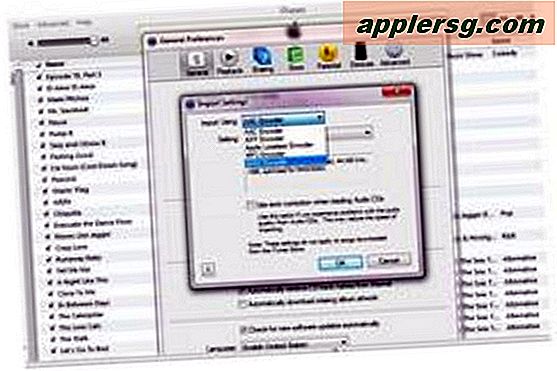
Pilih menu "Edit", lalu buka "Preferensi" dan "Umum", lalu "Pengaturan Impor". Dari menu "Impor Menggunakan", pilih encoder apa pun yang Anda inginkan. File wav akan dapat diputar di stereo dan pemutar CD, tetapi membutuhkan lebih banyak ruang. Format file lain dikompresi, sehingga file akan lebih kecil tetapi mungkin kehilangan kualitas suara dan mungkin tidak kompatibel dengan semua stereo atau pemutar audio.
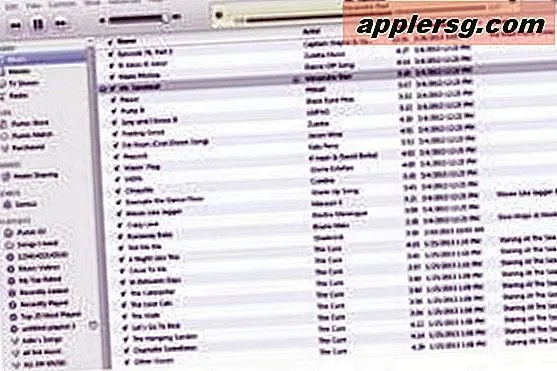
Putar lagu dari mana Anda ingin membuat klip dan catat waktu mulai dan berhenti untuk segmen yang ingin Anda gunakan. Lihat panel "Status" untuk penghitung waktu.

Di bawah "Menu File," pilih "Dapatkan Info." Di bawah tab "Opsi", atur waktu mulai dan berhenti untuk bagian file yang ingin Anda gunakan untuk membuat klip.
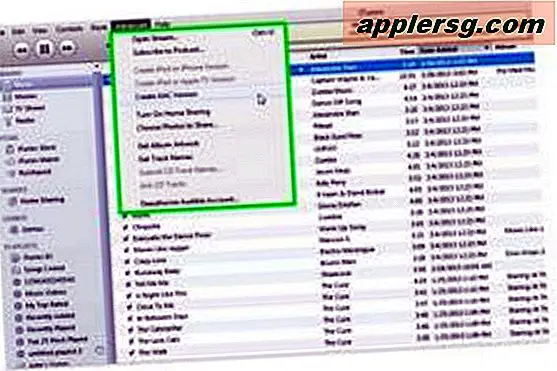
Klik pada file di daftar putar perpustakaan untuk memilihnya. Di bawah menu "Lanjutan", pilih "Buat...versi". ITunes akan membuat versi file yang dimulai dan dihentikan pada titik yang ditentukan di Langkah 3; file baru akan ditambahkan ke daftar putar Anda secara otomatis.

Jika Anda memiliki lebih banyak segmen untuk dibuat dari file yang sama, ulangi Langkah 2 hingga 4. Jika Anda selesai membuat klip, hapus file asli yang digunakan untuk membuat klip dari folder iTunes Music dan perpustakaan iTunes Anda, selama Anda tidak lagi Membutuhkannya.












